Việc thêm Google Drive Vào File Explorer Trong Windows 11 giúp bạn truy cập các tệp khá dễ dàng, nhanh chóng và liền mạch. Vậy bạn đã biết cách thêm Google Drive vào File Explorer trong Windows 11 chưa? Chi tiết về cách thực hiện sẽ được win11.io.vn bật mí ngay dưới đây!
Cách thêm Google Drive vào File Explorer chi tiết
Có 2 cách thêm Google Drive vào File Explorer mà bạn có thể áp dụng là sử dụng ứng dụng Backup and Sync hoặc thêm bằng file .reg.
Bằng ứng dụng Backup and Sync
Để thêm Google Drive vào File Explorer bằng ứng dụng Backup and Sync bạn cần tải xuống và thiết lập ứng dụng Backup and Sync trên máy tính của mình.
Bước 1: Truy cập vào trang tải xuống Google Drive và click chọn “Dowload Drive For Desktop”.
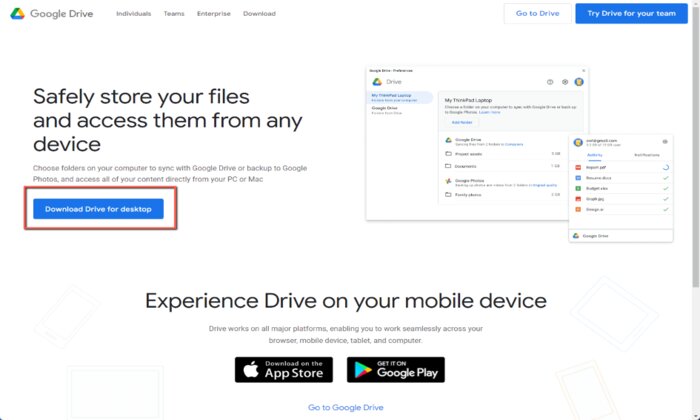
Bước 2: Chờ đợi khoảng 1-2 phút để quá trình tải xuống hoàn tất. Sau khi tải xuống thành công, bạn vào mục Download để tìm tệp vừa tải xuống với tên “GoogleDriveSetup” và nhấn mở tệp.
Bước 3: Nhấn chọn “Install” để tiến hành cài đặt Google Drive.
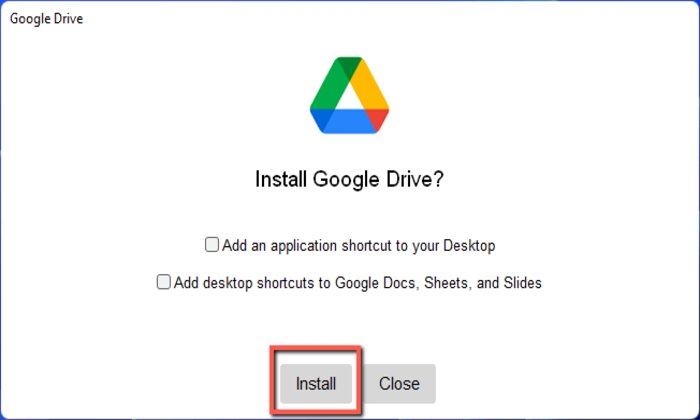
Bước 4: Sau khi cài đặt thành công, bạn tiến hành đăng nhập tài khoản hoặc tạo một tài khoản mới.
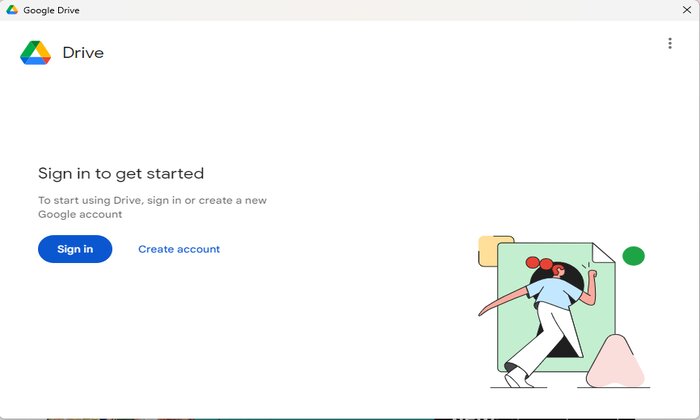
Bước 5: Điền thông tin tài khoản đăng nhập
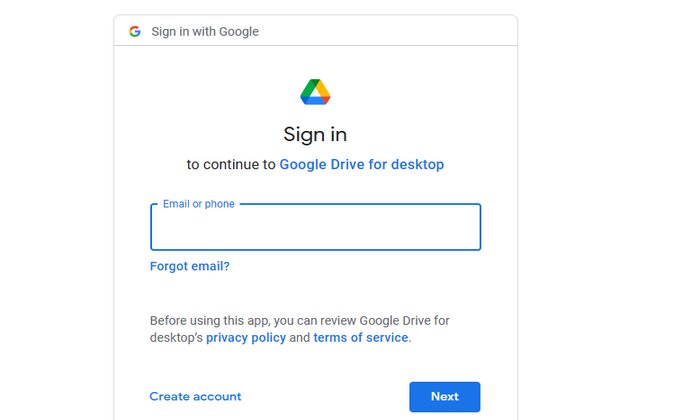
Bước 6: Sau khi đăng nhập tài khoản thành công, bạn đóng trình duyệt cửa sổ.
Bước 7: Lần lượt thực hiện theo 3 bước dưới đây:
- Nhấp chuột phải vào biểu tượng Google Drive ở trên thanh tác vụ dưới cùng bên phải
- Nhấp chuột trái vào biểu tượng tiện ích hoặc hình bánh răng
- Click chuột vào “Preferences”
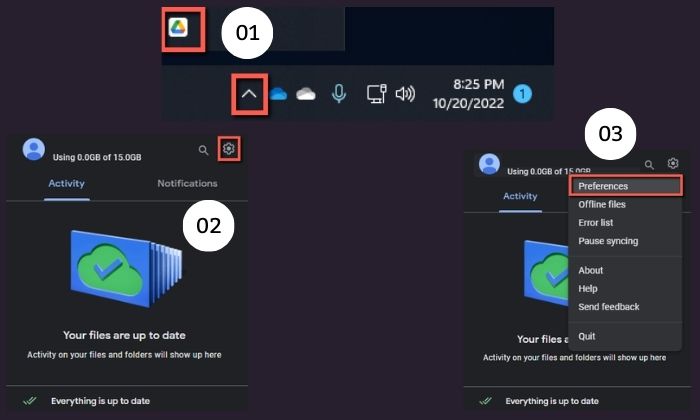
Bước 8: Click chuột vào “Google Drive”
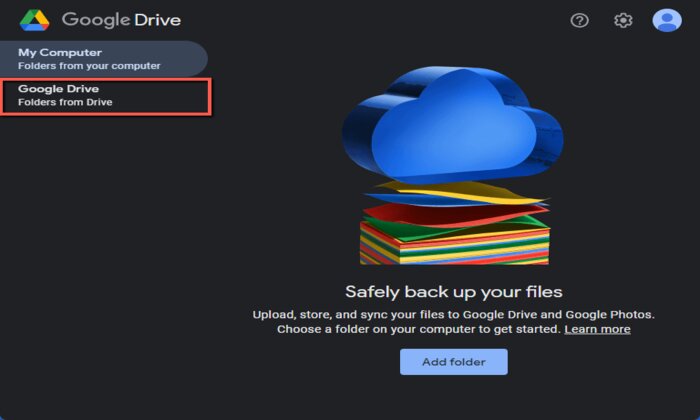
Bước 9: Click vào nút “Open in Explorer”. Ở đây có 2 lựa chọn là:
- Stream files: Yêu cầu phải có kết nối Internet. Các tập tin và thư mục được lưu trữ trên đám mây.
- Mirror files: Truy cập các tệp trên đám mây ngay cả khi không có kết nối Internet hoặc ứng dụng Drive cho máy tính đang chạy. Các tệp và thư mục được lưu trữ trên đám mây và trên ổ cứng cục bộ.
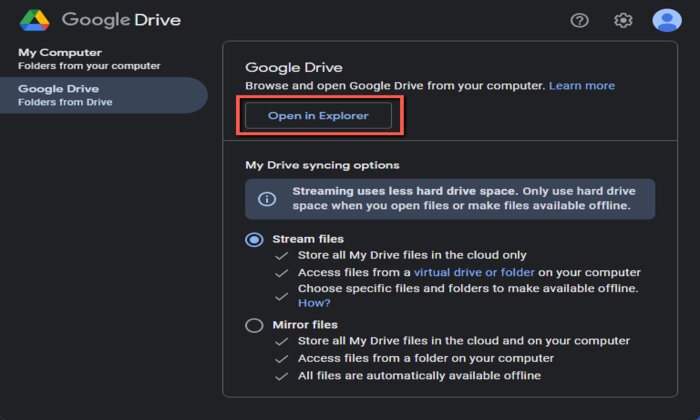
Bước 10: Khi này, bạn sẽ thấy một cửa sổ mới bật lên. Google Drive sẽ được gắn dưới dạng ổ cứng trong trình duyệt tệp ở bên trái. Ở bên phải, bạn sẽ thấy “My Drive”.
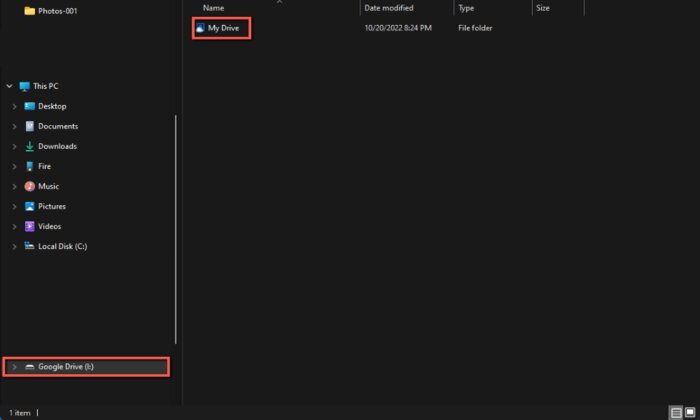
Lưu ý:
- Tùy thuộc vào dung lượng dữ liệu mà có thể mất một lúc để đồng bộ các file Google Drive trong File Explorer.
- Sau khi hoàn tất quá trình đồng bộ, bạn sẽ tìm thấy thư mục Google Drive trong File Explorer.
- Giờ đây bạn có thể thực hiện nhiều việc để quản lý các file Drive của mình từ File Explorer.
Thêm Google Drive vào File Explorer bằng file .reg
Để thêm Google Drive vào File Explorer bằng file .reg trong Windows 11, bạn hãy tiến hành làm theo những bước sau:
- Bước 1: Tiến hành mở Notepad trên laptop
- Bước 2: Copy và dán văn bản sau:
Windows Registry Editor Version 5.00[HKEY_CURRENT_USER\Software\Classes\CLSID\{3935ea0f-5756-4db1-8078-d2baf2f7b7b2}]
@=”Google Drive”
“System.IsPinnedToNamespaceTree”=dword:00000001
“SortOrderIndex”=dword:00000042
[HKEY_CURRENT_USER\Software\Classes\CLSID\{3935ea0f-5756-4db1-8078-d2baf2f7b7b2}\DefaultIcon]
@=hex(2):43,00,3a,00,5c,00,50,00,72,00,6f,00,67,00,72,00,61,00,6d,00,20,00,46,\
00,69,00,6c,00,65,00,73,00,5c,00,47,00,6f,00,6f,00,67,00,6c,00,65,00,5c,00,\
44,00,72,00,69,00,76,00,65,00,5c,00,67,00,6f,00,6f,00,67,00,6c,00,65,00,64,\
00,72,00,69,00,76,00,65,00,73,00,79,00,6e,00,63,00,2e,00,65,00,78,00,65,00,\
2c,00,30,00,00,00
[HKEY_CURRENT_USER\Software\Classes\CLSID\{3935ea0f-5756-4db1-8078-d2baf2f7b7b2}\InProcServer32]
@=hex(2):43,00,3a,00,5c,00,57,00,49,00,4e,00,44,00,4f,00,57,00,53,00,5c,00,73,\
00,79,00,73,00,74,00,65,00,6d,00,33,00,32,00,5c,00,73,00,68,00,65,00,6c,00,\
6c,00,33,00,32,00,2e,00,64,00,6c,00,6c,00,00,00
[HKEY_CURRENT_USER\Software\Classes\CLSID\{3935ea0f-5756-4db1-8078-d2baf2f7b7b2}\Instance]
“CLSID”=”{0E5AAE11-A475-4c5b-AB00-C66DE400274E}”
[HKEY_CURRENT_USER\Software\Classes\CLSID\{3935ea0f-5756-4db1-8078-d2baf2f7b7b2}\Instance\InitPropertyBag]
“Attributes”=dword:00000011
“TargetFolderPath”=hex(2):25,00,55,00,73,00,65,00,72,00,50,00,72,00,6f,00,66,\
00,69,00,6c,00,65,00,25,00,5c,00,47,00,6f,00,6f,00,67,00,6c,00,65,00,20,00,\
44,00,72,00,69,00,76,00,65,00,00,00
[HKEY_CURRENT_USER\Software\Classes\CLSID\{3935ea0f-5756-4db1-8078-d2baf2f7b7b2}\ShellFolder]
“FolderValueFlags”=dword:00000028
“Attributes”=dword:f080004d
[HKEY_CURRENT_USER\SOFTWARE\Microsoft\Windows\CurrentVersion\Explorer\HideDesktopIcons\NewStartPanel]
“{3935ea0f-5756-4db1-8078-d2baf2f7b7b2}”=dword:00000001
[HKEY_CURRENT_USER\SOFTWARE\Microsoft\Windows\CurrentVersion\Explorer\Desktop\NameSpace\{3935ea0f-5756-4db1-8078-d2baf2f7b7b2}]
@=”Google Drive”
- Bước 3: Nhấp vào nút File, chọn “Save As”. Ngoài ra bạn có thể nhấn tổ hợp các phím Ctrl + Shift + S. Sau đó, chọn một vị trí mà bạn muốn lưu file và đặt tên file với phần mở rộng .reg. Ví dụ: Nếu bạn đặt tên file là test-registry thì khi lưu phải đặt tên là test-registry.reg. Sau đó, mở rộng danh sách drop-down Save as type và chọn All Files và nhấn nút “Save”.
- Bước 4: Sau khi lưu file, nhấp đúp vào file đó. Khi thấy xuất hiện ô nhắc nhở có dấu chấm than, bạn nhấn chọn “Yes”.
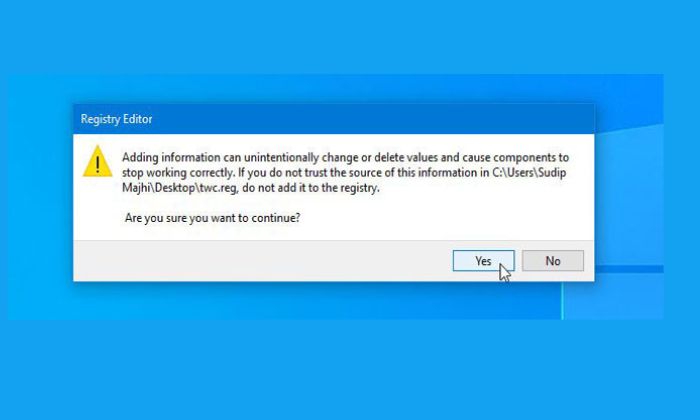
- Bước 5: Nếu thực hiện thành công, một ô thông báo sẽ xuất hiện, hãy nhấp vào nút OK để đóng cửa sổ và thực hiện khởi động lại Windows Explorer. Cuối cùng là tìm Google Drive trong ngăn điều hướng.
Cách xóa Google Drive khỏi File Explorer đơn giản
Để xóa Google Drive khỏi File Explorer đơn giản, nhanh chóng bạn cần thực hiện những bước sau:
Bước 1: Mở Registry Editor
Bước 2: Nhấn CLSID trong HKEY_CURRENT_USER.
Bước 3: Khi màn hình hiển thị key có tên {3935ea0f-5756-4db1-8078-d2baf2f7b7b2}. Bạn nhấp chuột phải vào, chọn Delete.
Bước 4: Điều hướng đến đường dẫn này:
HKEY_CURRENT_USER\SOFTWARE\Microsoft\Windows\CurrentVersion\Explorer\Desktop\NameSpace\
Bước 5: Tìm key {3935ea0f-5756-4db1-8078-d2baf2f7b7b2} và tiến hành xóa nó.
Bước 6: Điều hướng đến đường dẫn sau:
HKEY_CURRENT_USER\SOFTWARE\Microsoft\Windows\CurrentVersion\Explorer\HideDesktopIcons\NewStartPanel trong HKEY_CURRENT_USER.
Bước 7: Tìm key {3935ea0f-5756-4db1-8078-d2baf2f7b7b2} và Delete.
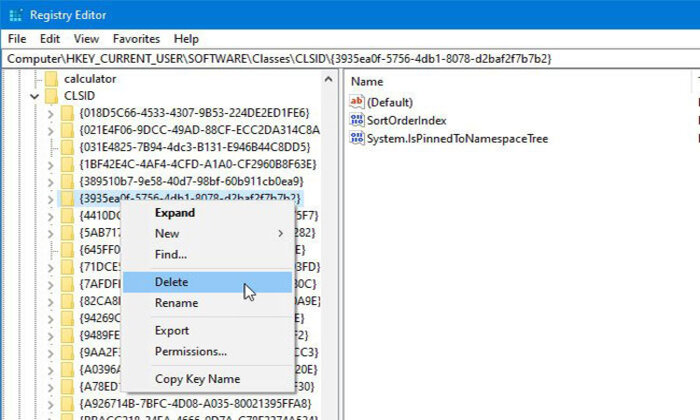
Bước 8: Tiến hành khởi động lại Windows Explorer.
Như vậy, bài viết đã cung cấp thông tin chi tiết về 2 cách thêm Google Drive vào File Explorer. Hy vọng, những thông tin được win11.io.vn chia sẻ ở bài viết giúp bạn đọc có thể thực hiện thêm Google Drive vào File Explorer trong Windows 11 một cách nhanh chóng, dễ dàng hơn.
Xem thêm:


Leave a Reply